android开发之ListView异步加载图片
ListView异步加载图片是非常实用的方法,凡是是要通过网络获取图片资源一般使用这种方法比较好,用户体验好,不用让用户等待下去,下面就说实现方法,先贴上主方法的代码:
| 代码如下 | 复制代码 |
| package cn.wangmeng.test; import java.io.IOException; import java.io.InputStream; import java.lang.ref.SoftReference; import java.net.MalformedURLException; import java.net.URL; import java.util.HashMap; import android.graphics.drawable.Drawable; import android.os.Handler; import android.os.Message; public class AsyncImageLoader { private HashMap<String, SoftReference<Drawable>> imageCache; public AsyncImageLoader() { imageCache = new HashMap<String, SoftReference<Drawable>>(); } public Drawable loadDrawable(final String imageUrl, final ImageCallback imageCallback) { if (imageCache.containsKey(imageUrl)) { SoftReference<Drawable> softReference = imageCache.get(imageUrl); Drawable drawable = softReference.get(); if (drawable != null) { return drawable; } } final Handler handler = new Handler() { public void handleMessage(Message message) { imageCallback.imageLoaded((Drawable) message.obj, imageUrl); } }; new Thread() { @Override public void run() { Drawable drawable = loadImageFromUrl(imageUrl); imageCache.put(imageUrl, new SoftReference<Drawable>(drawable)); Message message = handler.obtainMessage(0, drawable); handler.sendMessage(message); } }.start(); return null; } public static Drawable loadImageFromUrl(String url) { URL m; InputStream i = null; try { m = new URL(url); i = (InputStream) m.getContent(); } catch (MalformedURLException e1) { e1.printStackTrace(); } catch (IOException e) { e.printStackTrace(); } Drawable d = Drawable.createFromStream(i, "src"); return d; } public interface ImageCallback { public void imageLoaded(Drawable imageDrawable, String imageUrl); } } |
|
以上代码是实现异步获取图片的主方法,SoftReference是软引用,是为了更好的为了系统回收变量,重复的URL直接返回已有的资源,实现回调函数,让数据成功后,更新到UI线程。
几个辅助类文件:
| 代码如下 | 复制代码 |
| package cn.wangmeng.test; public class ImageAndText { private String imageUrl; private String text; public ImageAndText(String imageUrl, String text) { this.imageUrl = imageUrl; this.text = text; } public String getImageUrl() { return imageUrl; } public String getText() { return text; } } package cn.wangmeng.test; import android.view.View; import android.widget.ImageView; import android.widget.TextView; public class ViewCache { private View baseView; private TextView textView; private ImageView imageView; public ViewCache(View baseView) { this.baseView = baseView; } public TextView getTextView() { if (textView == null) { textView = (TextView) baseView.findViewById(R.id.text); } return textView; } public ImageView getImageView() { if (imageView == null) { imageView = (ImageView) baseView.findViewById(R.id.image); } return imageView; } } |
|
ViewCache是辅助获取adapter的子元素布局
| 代码如下 | 复制代码 |
| package cn.wangmeng.test; import java.util.List; import cn.wangmeng.test.AsyncImageLoader.ImageCallback; import android.app.Activity; import android.graphics.drawable.Drawable; import android.view.LayoutInflater; import android.view.View; import android.view.ViewGroup; import android.widget.ArrayAdapter; import android.widget.ImageView; import android.widget.ListView; import android.widget.TextView; public class ImageAndTextListAdapter extends ArrayAdapter<ImageAndText> { private ListView listView; private AsyncImageLoader asyncImageLoader; public ImageAndTextListAdapter(Activity activity, List<ImageAndText> imageAndTexts, ListView listView) { super(activity, 0, imageAndTexts); this.listView = listView; asyncImageLoader = new AsyncImageLoader(); } public View getView(int position, View convertView, ViewGroup parent) { Activity activity = (Activity) getContext(); // Inflate the views from XML View rowView = convertView; ViewCache viewCache; if (rowView == null) { LayoutInflater inflater = activity.getLayoutInflater(); rowView = inflater.inflate(R.layout.image_and_text_row, null); viewCache = new ViewCache(rowView); rowView.setTag(viewCache); } else { viewCache = (ViewCache) rowView.getTag(); } ImageAndText imageAndText = getItem(position); // Load the image and set it on the ImageView String imageUrl = imageAndText.getImageUrl(); ImageView imageView = viewCache.getImageView(); imageView.setTag(imageUrl); Drawable cachedImage = asyncImageLoader.loadDrawable(imageUrl, new ImageCallback() { public void imageLoaded(Drawable imageDrawable, String imageUrl) { ImageView imageViewByTag = (ImageView) listView.findViewWithTag(imageUrl); if (imageViewByTag != null) { imageViewByTag.setImageDrawable(imageDrawable); } } }); if (cachedImage == null) { imageView.setImageResource(R.drawable.default_image); }else{ imageView.setImageDrawable(cachedImage); } // Set the text on the TextView TextView textView = viewCache.getTextView(); textView.setText(imageAndText.getText()); return rowView; } } |
|
ImageAndTextListAdapter是实现ListView的Adapter,里面有个技巧就是imageView.setTag(imageUrl),setTag是存储数据的,这样是为了保证在回调函数时,listview去更新自己对应item,大家仔细阅读就知道了。
最后贴出布局文件:
| 代码如下 | 复制代码 |
| <?xml version="1.0" encoding="utf-8"?> <LinearLayout xmlns:android="http://schemas.android.com/apk/res/android" android:orientation="horizontal" android:layout_width="fill_parent" android:layout_height="wrap_content"> <ImageView android:id="@+id/image" android:layout_width="wrap_content" android:layout_height="wrap_content" /> <TextView android:id="@+id/text" android:layout_width="wrap_content" android:layout_height="wrap_content"/> </LinearLayout> |
|
短短数年时间 Android 平台就已经形成了一个庞大而活跃的开发者社区。许多社区开发的项目业已进入成熟阶段,甚至可以用于商业的软件生产中,且不用担心质量问题。
本文编译自 androiduipatterns,意在分享一些免费、开源的 Android UI 库及组件资源。
1. GreenDroid
![]()
该项目可以实现下列的 UI 设计:
- 动作栏(Action Bar)
- 快捷动作(Quick Action)
- 工作区(Workspace)
- 动态列表(Dynamic List)
以及许多更有用的组件。
项目网站 / ps://market.android.com/details?id=com.cyrilmottier.android.gdcatalog" target="_blank">示例
应用程序屏幕截图:
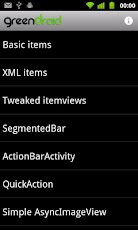
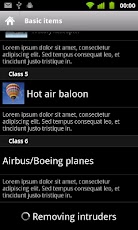


2. ActionBarSherlock

在Google针对手机的动作条API推出前,该项目一直与ICS一起使用。Jake最近将项目拓展到了动作条之外。这里也有针对工作区等的组件。
项目网站 / 示例
3. Android Compatibility Package

这是一个来自Google Android库的官方扩展。Compatibility Package顾名思义就是Android官方针对旧平台版本所不支持的API或是Android Framework没有提供的函数库,将其打包发布。它包含了许多非常有用的API。该包同样包含工作区UI设计的实现。
4. iosched
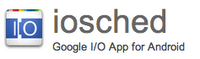
这是一个官方的Google I/O的应用(同样可用在GDD,Google Developer Day)(注:Google I/O是Google每年都会举办的历时两天的开发者大会,该大会谈及各种技术问题。开发人员会提供非常多的示例来展示他们的技术。这个项目专门为了这个会议提供了一个Android应用程序。)。该应用程序实现了大量的UI设计,成为Google Android设备拥护者的参考标准。强烈推荐使用该应用程序的仪表盘UI设计模式。(Google代码链接:Dashboard.java)
项目网站:http://code.google.com/p/iosched/
5. Android-Viewflow
该项目的工作区UI设计模式与Google Docs所使用非常相似。
项目网站:https://github.com/pakerfeldt/android-viewflow
6. android-coverflow
该项目可以用于完成一个cover flow。在这个项目网站的视频中可以得到更多的信息。
项目网站:http://code.google.com/p/android-coverflow/
7. android-viewbadger
该项目让devs无需修改布局文件(layout file)即可显示badges。
项目网站:https://github.com/jgilfelt/android-viewbadger
8. android-pulltorefresh
项目网站:https://github.com/johannilsson/android-pulltorefresh
9. Android-ViewPagerIndicator
该项目可以用于实现工作区的UI设计。
项目网站/示例
分享一篇关于android调用系统短信Intent时将预填接收号码和内容 ,有需要的朋友可以参考一下下。前段世界在一个应用中调用系统自带的发送短信的Intent,但是接收者的号码一直穿不过去,代码如下:
| 代码如下 | 复制代码 |
| Uri smsToUri = Uri.parse("smsto:123456"); Intent sendIntent = new Intent(Intent.ACTION_VIEW, smsToUri); sendIntent.putExtra("sms_body", "Hello dear world"); sendIntent.setType("vnd.android-dir/mms-sms"); startActivity(sendIntent); |
|
然后查到原因是这个Uri格式的无法自动解析出来,需要另外设置下接收者地址,代码如下:
| 代码如下 | 复制代码 |
| sendIntent.putExtra("address", "123456"); |
|
一、概述
每一个应用程序默认的标题栏(注意与状态栏的区别)只有一行文字(新建工程时的名字),而且颜色、大小等都是固定的,给人的感觉比较单调。但当程序需要美化的时候,那么修改标题栏是就是其中一项内容,虽然Android已经定义了很多样式资源,但更多时候我们需要使用的是自己定义的样式。
二、要求
使用自己定义的样式来修改程序的标题栏。
三、实现
新建工程MyTitle,不用修改main.xml文件,在/res/layout目录下新建布局文件title.xml,在里面添加一个TextView和一个Button,完整的title.xml文件如下:
| 代码如下 | 复制代码 |
|
<?xml version="1.0" encoding="utf-8"?> |
|
在/res/values目录下新建titlestyle.xml文件,在里面定义两个style,一个用来修改标题栏的大小,一个用来修改标题栏的背景颜色,如下:
| 代码如下 | 复制代码 |
|
<?xml version="1.0" encoding="utf-8"?> |
|
修改AndroidManifest.xml文件,在application标签下添加一行:
| 代码如下 | 复制代码 |
| android:theme="@style/titlestyle" |
|
最后,修改MyTitleActivity.java文件,设置使用自定义的标题栏,实现Button按钮的监听,如下:
| 代码如下 | 复制代码 |
|
package com.nan.title; |
|
注意上面程序的第20~23行的顺序不能调乱。
运行该程序:
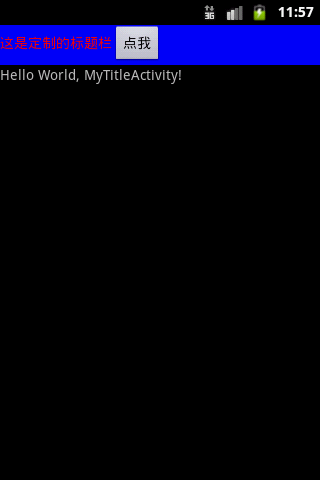
点击一下“点我”按钮:
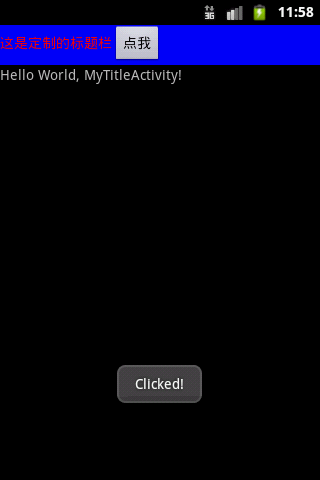
根据有关资料解决如下:
1、编写SSLSocketFactoryEx,以代替原有的SSLSocketFactory,
代码如下:
| 代码如下 | 复制代码 |
|
package com.nbcio.baishicha.yunbiji; import java.io.IOException; import java.net.Socket; import java.net.UnknownHostException; import java.security.KeyManagementException; import java.security.KeyStore; import java.security.KeyStoreException; import java.security.NoSuchAlgorithmException; import java.security.UnrecoverableKeyException;
import javax.net.ssl.SSLContext; import javax.net.ssl.TrustManager; import javax.net.ssl.X509TrustManager;
import org.apache.http.conn.ssl.SSLSocketFactory;
public class SSLSocketFactoryEx extends SSLSocketFactory {
SSLContext sslContext = SSLContext.getInstance("TLS");
public SSLSocketFactoryEx(KeyStore truststore) throws NoSuchAlgorithmException, KeyManagementException, KeyStoreException, UnrecoverableKeyException { super(truststore);
TrustManager tm = new X509TrustManager() {
public java.security.cert.X509Certificate[] getAcceptedIssuers() { return null; }
@Override public void checkClientTrusted( java.security.cert.X509Certificate[] chain, String authType) throws java.security.cert.CertificateException { @Override public void checkServerTrusted( java.security.cert.X509Certificate[] chain, String authType) throws java.security.cert.CertificateException {
} }; sslContext.init(null, new TrustManager[] { tm }, null); }
public Socket createSocket(Socket socket, String host, int port, boolean autoClose) throws IOException, UnknownHostException { return sslContext.getSocketFactory().createSocket(socket, host, port, autoClose); }
@Override public Socket createSocket() throws IOException { return sslContext.getSocketFactory().createSocket(); } } 2、编写新的HttpClient getNewHttpClient来代替原有的DefaultHttpClient,代码如下: |
|
3、在postRequest调用的时候如下方式就可以:
| 代码如下 | 复制代码 |
|
HttpResponse httpResponse = (HttpResponse) getNewHttpClient().execute(postMethod); |
|
相关文章
- AngularJS 通过路由支持多视图应用, 可以根据路由动态加载所需的视图, 在 AngularJS 的文档中有详细的介绍, 网上也有不少教程, 就不用介绍了!随着视图的不断增加,js文件会越来越多,而 AngularJS 默认需要把全部的js都一次性...2015-10-21
- 这篇文章主要介绍了C#实现带进度条的ListView 的相关资料,需要的朋友可以参考下...2020-06-25
- 下面小编就为大家带来一篇C#获取鼠标在listview右键点击单元格的内容方法。小编觉得挺不错的,现在就分享给大家,也给大家做个参考。一起跟随小编过来看看吧...2020-06-25
- 这篇文章主要介绍了原生js页面滚动延迟加载图片的相关资料,现在瀑布流效果大行其道,各种网站都有应用,尤其是专业的图片类型的网站,感兴趣的朋友可以参考下...2015-12-21
C#实现读取DataSet数据并显示在ListView控件中的方法
这篇文章主要介绍了C#实现读取DataSet数据并显示在ListView控件中的方法,涉及C#操作DataSet及ListView控件的相关技巧,具有一定参考借鉴价值,需要的朋友可以参考下...2020-06-25- 这篇文章主要介绍了C#中WPF ListView绑定数据的实例详解的相关资料,希望通过本文能帮助到大家,让大家理解掌握这部分内容,需要的朋友可以参考下...2020-06-25
- android项目中经常需要用到ViewPager加载图片,那么如何解决呢?本文介绍了Android ViewPager加载图片效果的教程,有需要的同学请参见下文。 目前项目中需要用到ViewPa...2017-01-22
- 这篇文章主要介绍了C# WPF ListView控件的实例详解的相关资料,希望通过本能帮助到大家,让大家掌握这部分内容,需要的朋友可以参考下...2020-06-25
- 首先 你需要添加引用Microsoft Excel 11.0 Object Library...2020-06-25
C# listview添加combobox到单元格的实现代码
从别处转来的,自己进行了一些小的修改,还不错,你自己先拖一个ListView1和一个ComboBox1,需要的朋友可以参考下...2020-06-25详解vue-router的Import异步加载模块问题的解决方案
这篇文章主要介绍了详解vue-router的Import异步加载模块问题的解决方案,文中通过示例代码介绍的非常详细,对大家的学习或者工作具有一定的参考学习价值,需要的朋友们下面随着小编来一起学习学习吧...2020-05-14安卓开发使用定制的ArrayAdapter制作ListView的Items
下面我们来看一篇关于使用定制的ArrayAdapter制作ListView的Items的例子,希望这个例子能够给各位同学带来帮助的哦。 背景介绍 对于现实世界中的商业移动应用...2016-09-20- 下面我们来看一篇关于ListView移动到指定位置的例子吧,希望文章能够给各位朋友带来帮助,具体的如下介绍. 关于ListView移动到指定位置有两种方法 listview.setSel...2016-11-01
- ListView没有Item的双击事件,只能通过变通的方法得到,以下是我的变通方法...2020-06-25
- 想实现一个功能,这个功能挺简单,就是当不是管理员用户登入的时候,那这个 删除 按钮就被隐藏掉;当是管理员用户的时候,就重新显示出来...2021-09-22
ASP.NET笔记之 ListView 与 DropDownList的使用
本篇文章小编为大家介绍,ASP.NET笔记之 ListView 与 DropDownList的使用。需要的朋友参考下...2021-09-22- 这篇文章主要介绍了点评js异步加载的4种方式,帮助大家更全面的了解js异步加载方式,感兴趣的小伙伴们可以参考一下...2015-12-24
C# ListView 点击表头对数据进行排序功能的实现代码
这篇文章主要介绍了C# ListView 点击表头对数据进行排序功能的实现代码,需要的朋友可以参考下...2020-06-25- 这篇文章主要介绍了jQuery滚动加载图片实现原理,通过四个方面来说明懒加载技术的原理,感兴趣的小伙伴们可以参考一下...2015-12-16
- 今天学习了一个瀑布流加载效果,很多网站都有瀑布流效果,下面通过本文给大家分享利用JS实现简单的瀑布流加载图片效果,需要的朋友参考下吧...2017-04-27
